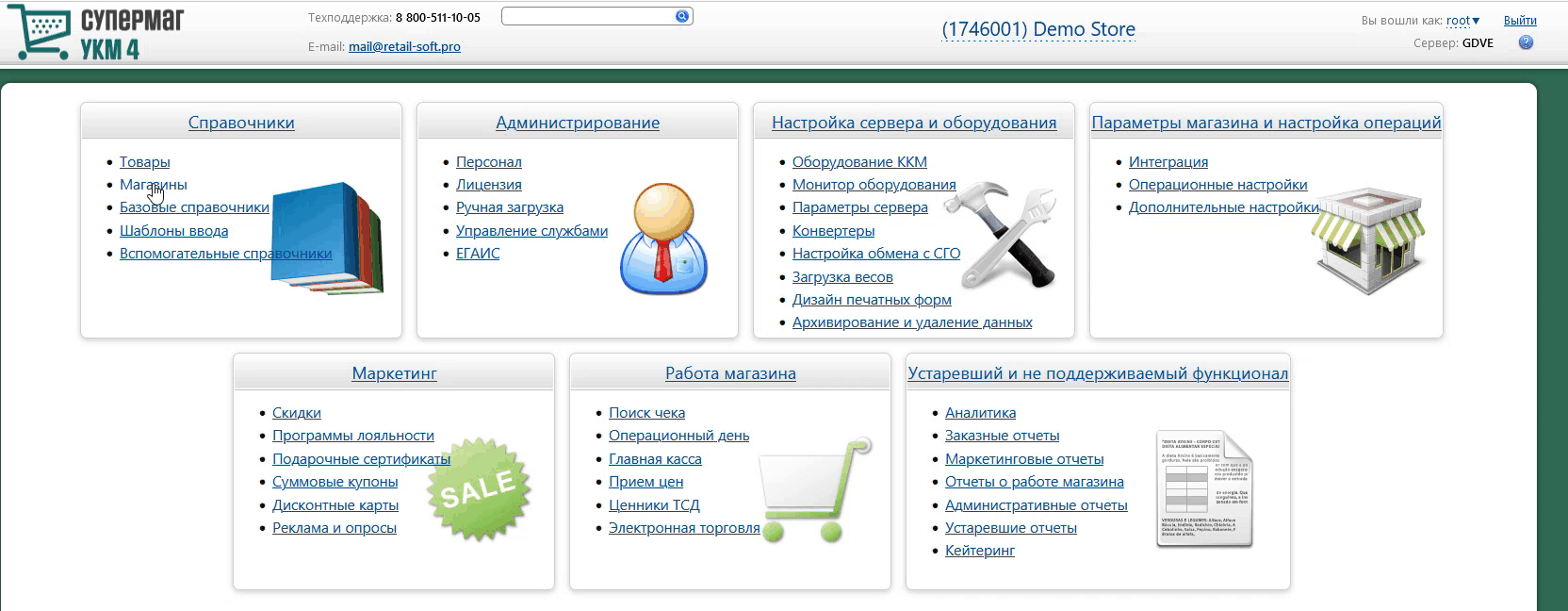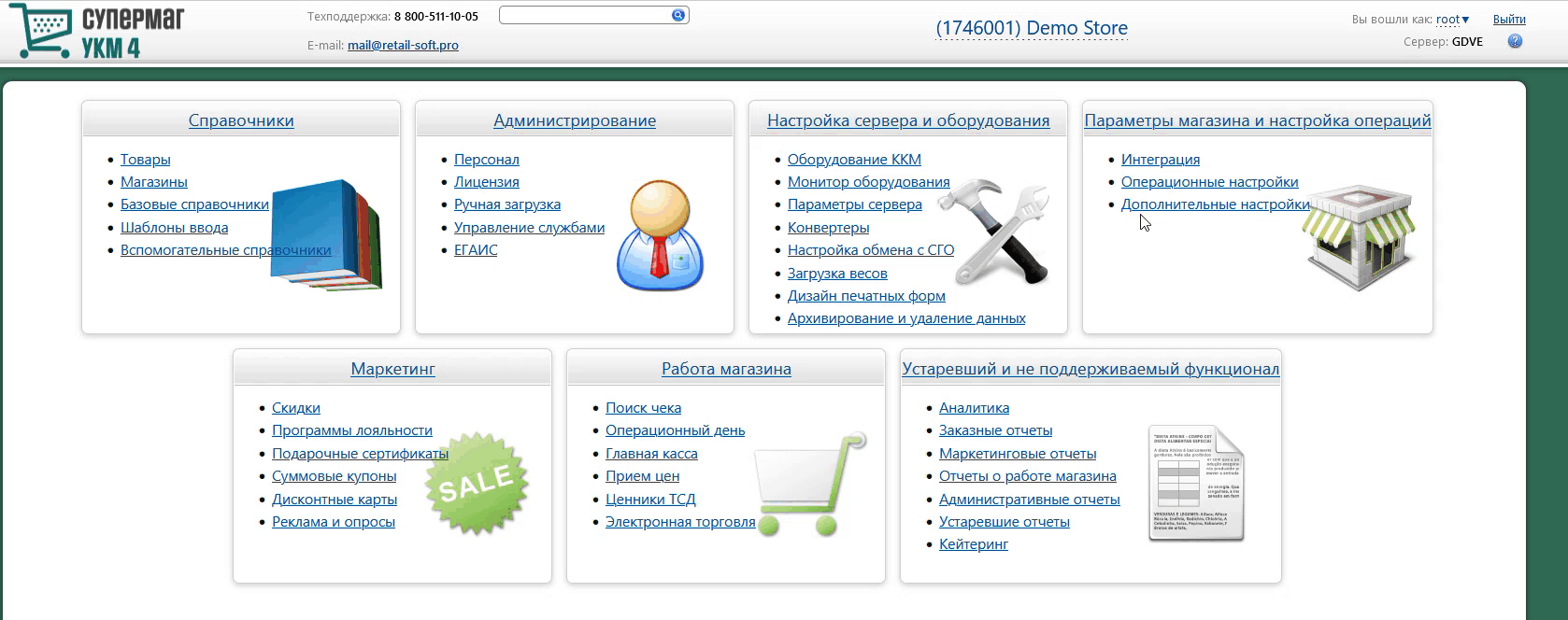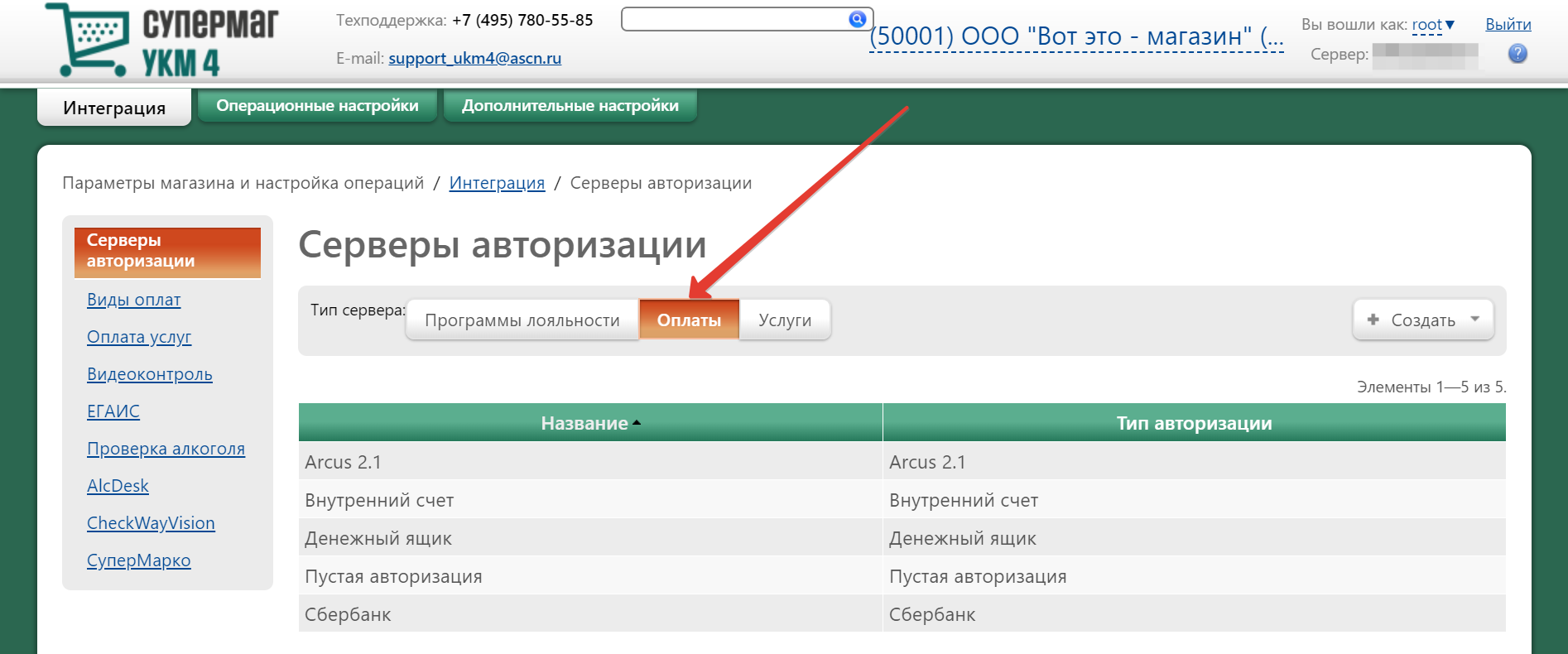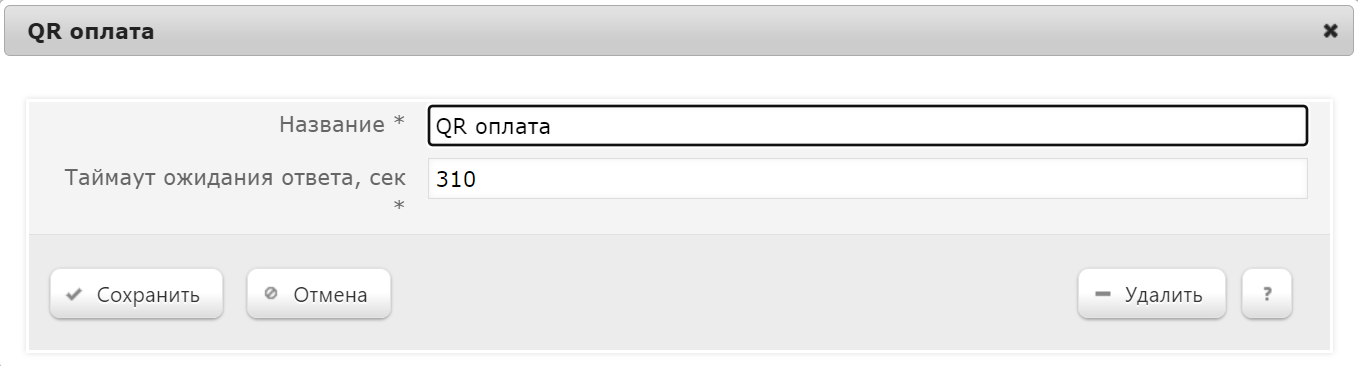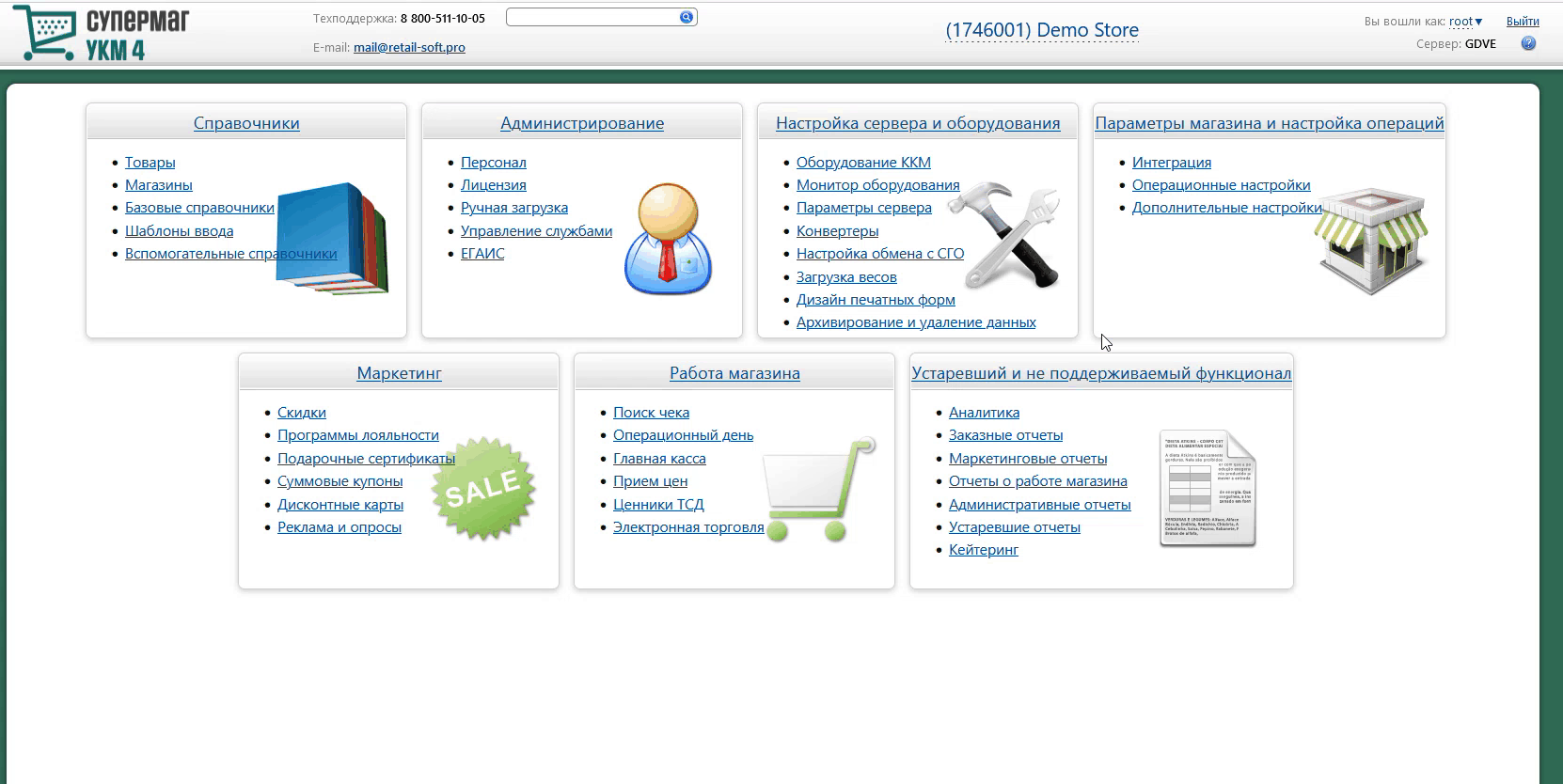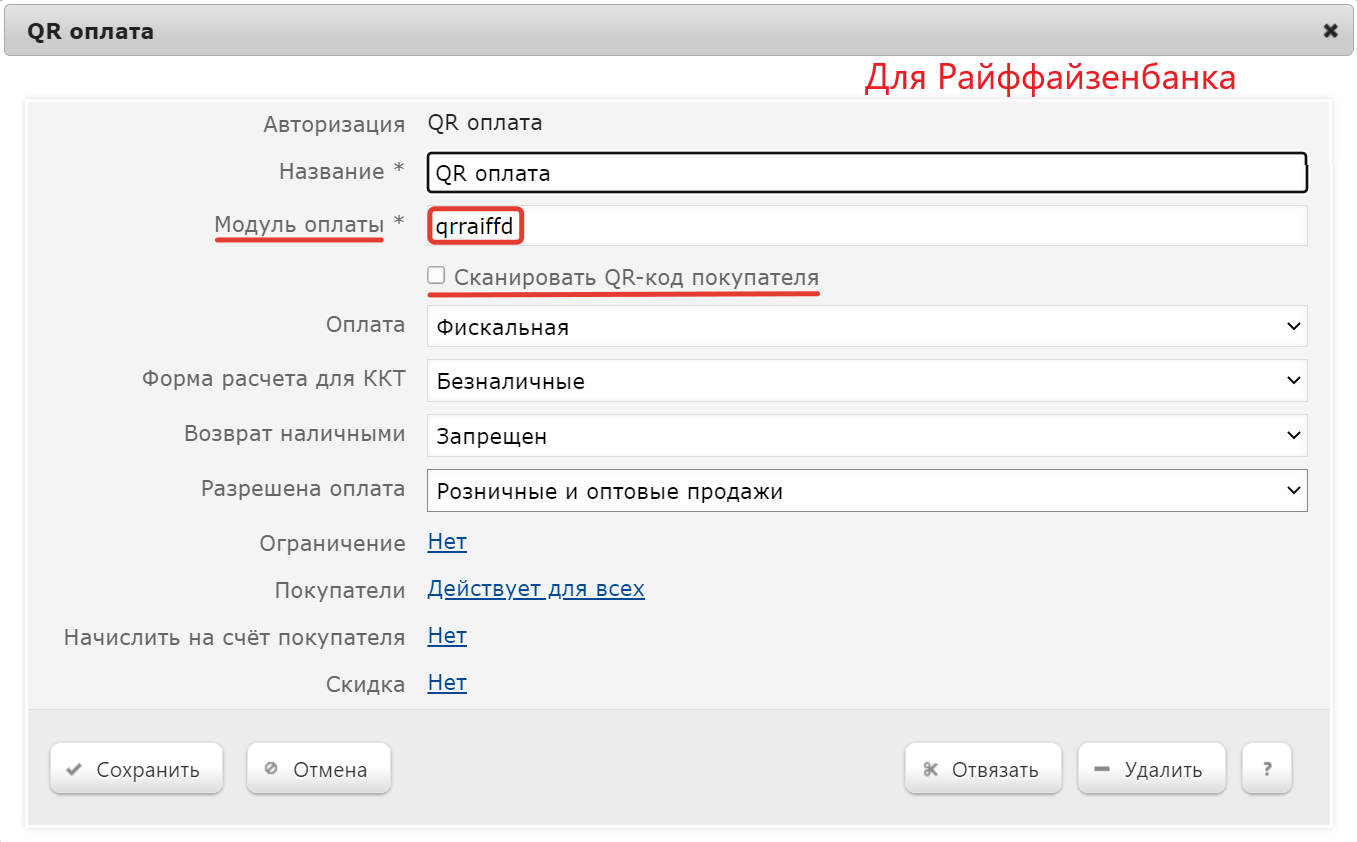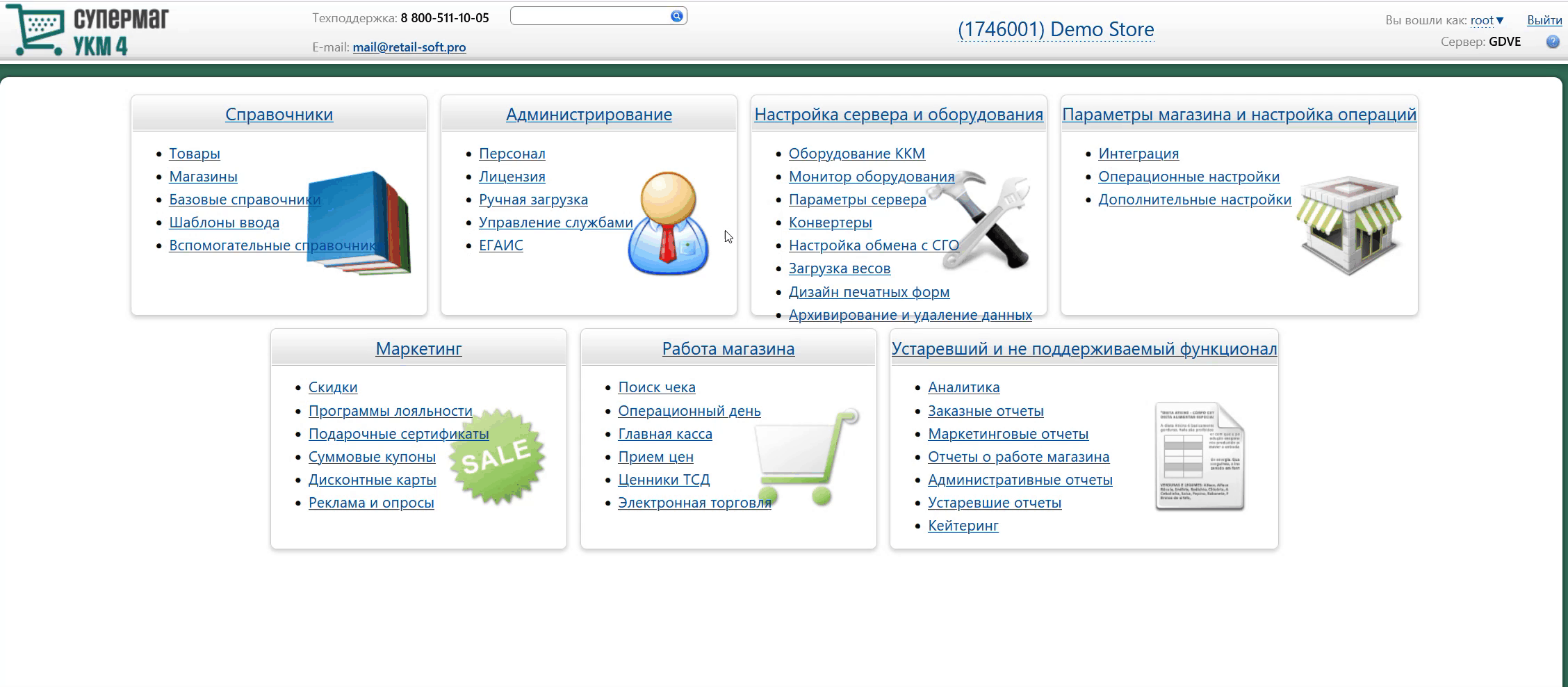| Оглавление |
|---|
Настройки Универсального интегратора
Описание таблиц
- qrraiffd_configuration – таблица с общими настройками
- qrraiffd_transaction – журнал транзакций
Структура таблиц
- Общие настройки хранятся в таблице qrrsb_configuration:
Название | Значение | Описание |
|---|---|---|
| enabled | 0 |
– нет 1 |
– да | Включить/выключить интеграцию | |
| key | Ключ авторизации | |
| merchant_id | Идентификатор зарегистрированного партнёра в СБП | |
| operation_wait_timeout | Время (в секундах), в течение которого происходит опрос статуса операции (подтверждена оплата или возврат) |
: сколько ждать, пока покупатель |
оплатит | ||
| qrpay_timeout | Время ожидания (в мс) ответа от сервера |
| Райффайзен (сетевой таймаут) | ||
| qrpay_url | Адрес отправки запросов | |
| request_period | Период опроса статуса операции (в секундах |
): с какой частотой |
запрашивается статус |
| write_log_to_file |
0 |
– нет 1 |
– да |
| Включить/выключить запись логов |
Дополнительная информация
После заполнения данных в БД демона необходим перезапуск:
sudo systemctl stop qrpayd.service sudo systemctl start qrpayd.service |
|---|
RabbitMQ перезапускать не надо.
________________________________________________
Название очереди RabbitMQ – qrraiffd.
Настройка оплаты на сервере УКМ 4
1. В настройках магазина нужно указать путь для параметра RabbitMQ сервер как amqp://ukm:xxxxxx@192.168.25.xxx:
Измененные параметры магазина надо сохранить.
2. Необходимо создать сервер авторизации QR оплата:
Добавление сервера авторизации QR оплата происходит стандартным образом на странице Параметры магазина и настройка операций – Интеграция – Серверы авторизации (вкладка слева), закладка Оплаты:
В настройках требуется указать следующие обязательные для заполнения параметры:
Название – наименование сервера авторизации подставляется системой автоматически при его добавлении, однако его можно изменить вручную.
Таймаут ожидания ответа, сек – время ожидания ответа от сервера указывается вручную, в секундах. Минимальное значение (оно же – значение по умолчанию) составляет 310 секунд. Так как касса является конечным звеном в цепочке узлов, участвующих в процессе проведения транзакции оплаты, значение данного таймаута ожидания должно быть строго больше, чем значение таймаута ожидания ответа от процессинга Райффайзенбанка (на 10 секунд больше, чем значение operation_wait_timeout).
Настройки нужно сохранить.
3. Затем надо создать вид оплаты QR оплата:
Вид оплаты для сервера авторизации QR оплата создается стандартным образом.
Специфическими являются только следующие настройки:
В поле Модуль оплаты необходимо указать значение qrraiffd.
Также нужно отключить чек-бокс Сканировать QR-код покупателя.
Настройки необходимо сохранить.
4. Для корректной работы печати QR кода на фискальном устройстве, следует использовать стандартный профиль дизайна чеков – Сервис плюс:
5. Опциональная настройка для вывода QR-кода на консоль или дисплей покупателя:
Если получателем QR-кода является ID-касса с консолью, то QR-код выводится на консоль, если киоск – то QR-код выводится на основной дисплей; во всех остальных случаях QR-код печатается на ККТ.
Примечание. Поддержка печати QR-кода на чековой ленте осуществляется только для ККТ СП 802 и Пирит.
Метки протоколирования
RabbitMQ – Работа с сервером RabbitMQ
QR_PAYMENT – Средство оплаты QR оплата.